Hogyan lehet a Windows 8 és a Windows 7 rendszerindító rendszerét duplán elindítani a Lemezzsugorodás segítségével
Microsoft Ablakok Windows 8 Dual Boot / / March 18, 2020
A Windows 8 és a Windows 7 rendszerindító rendszer kétszeres indítása a Lemezzsugorodásos Partíció eszközzel, amely lehetővé teszi a Windows 8 tesztelését, mielőtt belemerülne a fejbe.
Ha kipróbálni szeretné a Windows 8 Consumer Preview alkalmazást, de nincs extra gépe, akkor van néhány választási lehetősége. tudsz telepítse egy virtuális gépen, vagy állítson be egy kettős rendszerindítási rendszert. Így készítheti elő a Windows 7 rendszert, és kettős módon elindíthatja azt a Windows 8 rendszerrel.
Ha nincs olyan rendszer, amely elég erős egy virtuális gép (VM) futtatásához, a kettős indítás jó választás. Ugyanakkor, miközben a Windows 8 virtuális gépen fut, nem működik semmi más, mint a fizikai hardverek futtatása.
Adjon hozzá egy Windows 8 partíciót
Mivel a Windows 7 már fut a rendszerén, létre kell hoznia egy partíciót a Windows 8 rendszerhez. Kattintson a Start gombra, kattintson a jobb gombbal a Számítógép elemre, majd válassza a Tulajdonságok menüpontot.
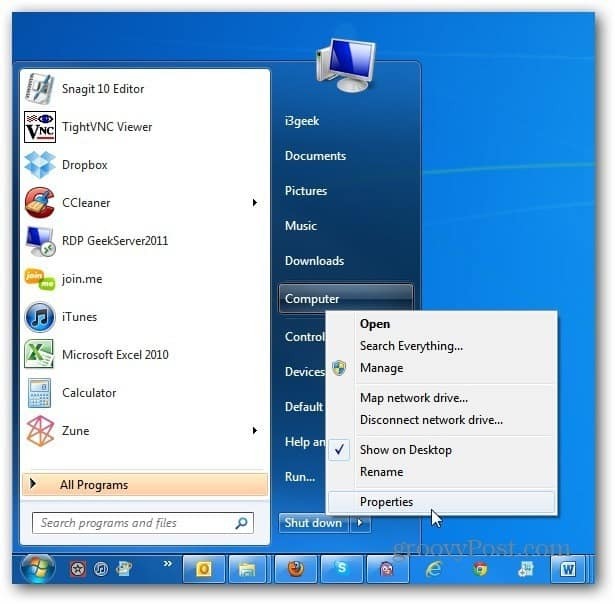
Megjelenik a Computer Management képernyő. A Tárolás alatt kattintson a Lemezkezelés elemre. Ez megmutatja a helyi (C :) meghajtót. Kattintson a jobb gombbal a (C :) meghajtó dobozra, majd kattintson a Shrink Volume elemre.
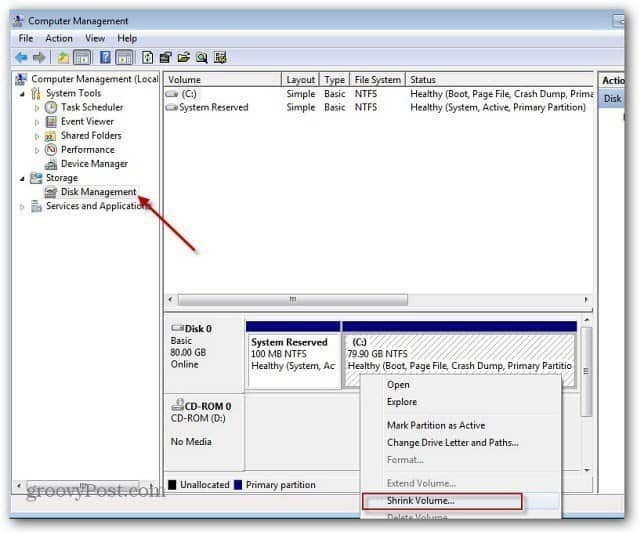
Várjon, amíg a rendszer lekérdezi a lemezt, hogy van-e szabad hely a zsugorodásra.
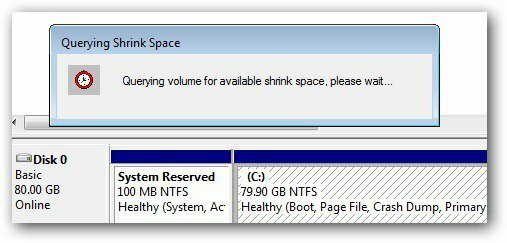
Ezután megkapja a lekérdezés eredményeinek sorozatait megabájtban felsorolva. Itt láthatja a meghajtó teljes méretét, a zsugorodási hely nagyságát és a teljes méretét a hangerő csökkentése után. Itt 20 GB-val csökkenteni fogom a meghajtót a Windows 8 telepítéséhez.
A Windows 8 Consumer Preview minimális mérete 16 GB a 32 bites verziónál és 20 GB a 64 bites verziónál. Az érték megadása után kattintson a Shrink elemre.
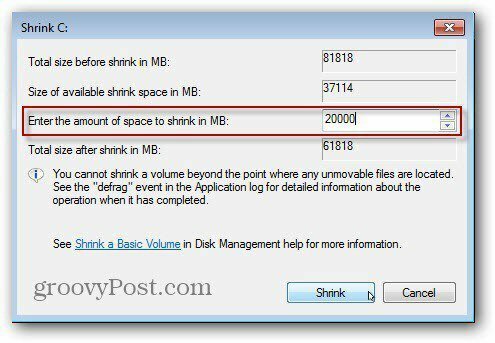
Néhány perc múlva megjelenik az Új felosztás az El nem osztott térben. Kattintson a jobb gombbal és válassza az Új egyszerű kötet lehetőséget.
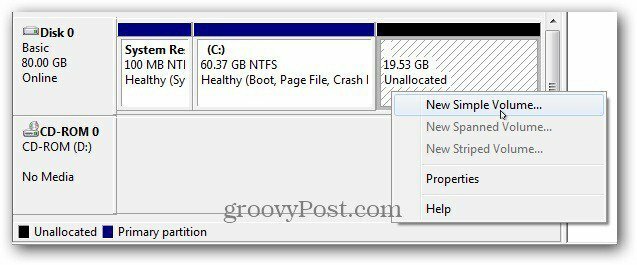
Következő munka az új, egyszerű kötet varázslón keresztül.
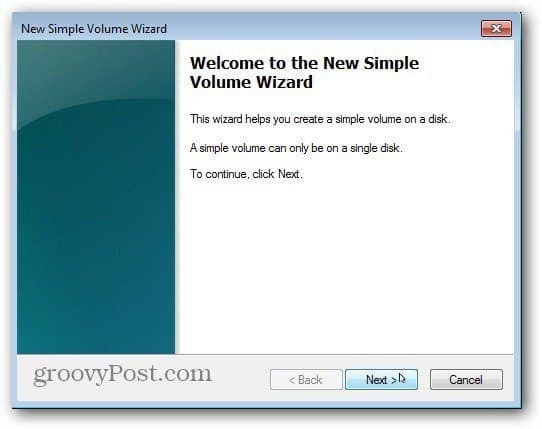
Ellenőrizze a kötet méretét, és kattintson a Tovább gombra.
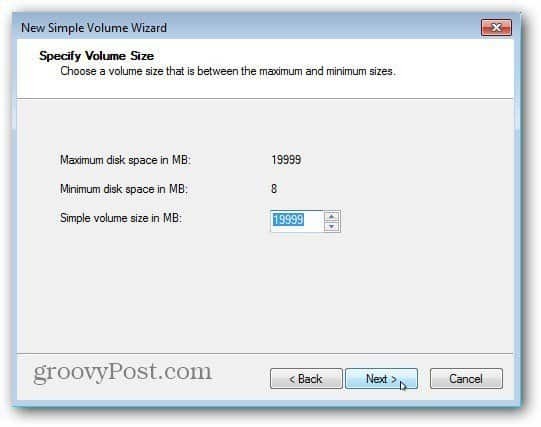
Most rendeljen meghajtóbetűt a Windows 8 partícióhoz.
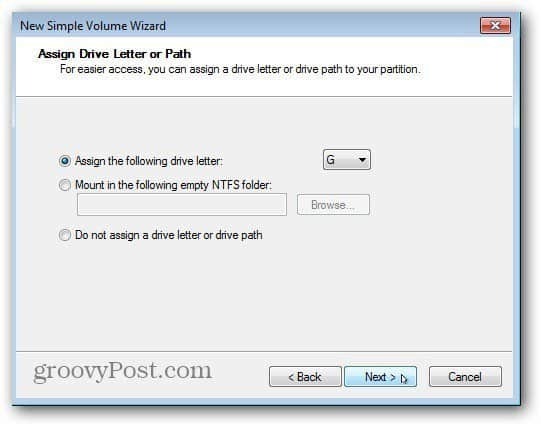
A következő lépés lehetővé teszi a kötet formázását. Megtarthatja az alapértelmezett értékeket. Érdemes megnevezni a partíció nevét a Volume Label mezőben.
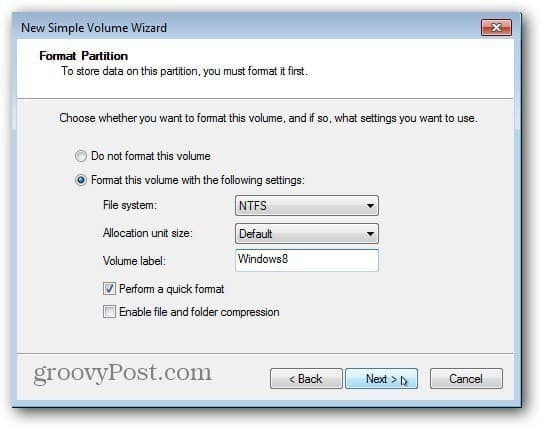
Kattintson a Befejezés gombra az Új egyszerű kötet varázsló befejezéséhez.
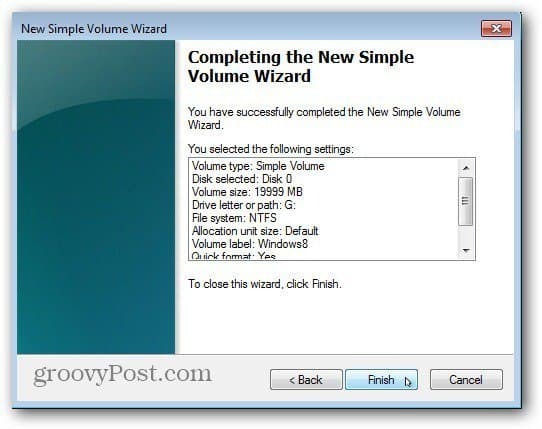
A rendszer formázza a partíciót, létrehozza a meghajtó betűjét és a kötet nevét. Ha engedélyezte az AutoPlay alkalmazást, akkor ez felbukkan. Természetesen semmi sincs benne, mivel tiszta partíció. Most bezárja a Lemezkezelésből.
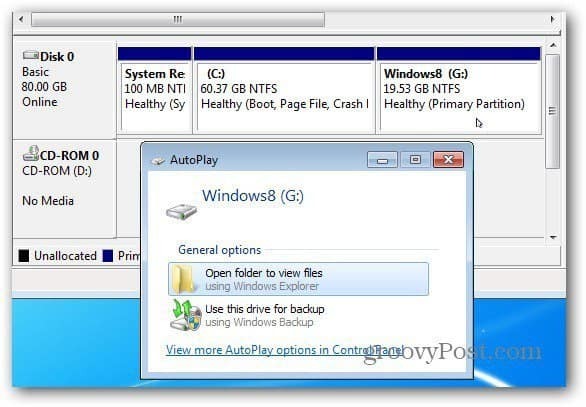
Telepítse a Windows 8 Consumer Preview alkalmazást
Most már készen áll a Windows 8 telepítésére. Töltse le az ISO-t a Microsoft webhelyéről, ha még nem tette meg. Azután, írja a Windows 8 ISO-t DVD-re vagy hozzon létre egy indítható USB meghajtó.
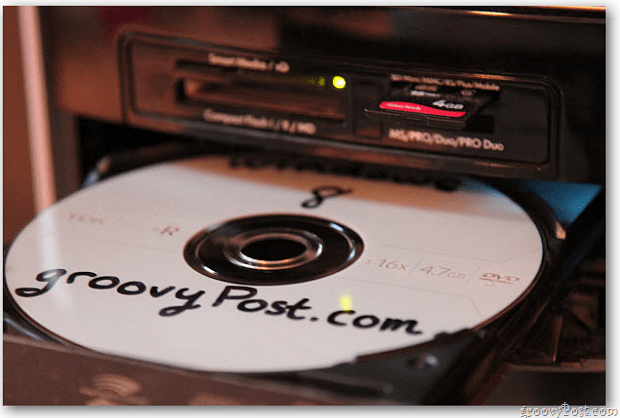
Indítsa el rendszerét a Windows 8 DVD vagy USB flash meghajtóról a telepítés megkezdéséhez. Amikor megjelenik a Telepítés típusa képernyő, válassza az Egyéni lehetőséget. Ez más, mint a Windows 8 használata tiszta telepítés friss meghajtóra, vagy frissítés telepítésre az interneten keresztül.
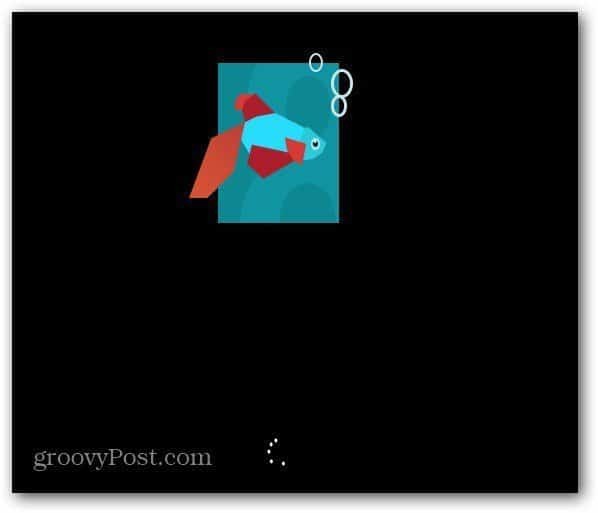
Keresse meg a telepítővarázslót, és amikor eljut a Telepítés típusa képernyőre, válassza az Egyedi lehetőséget. Ez egy tiszta telepítés egy új partícióra, nem frissítés.
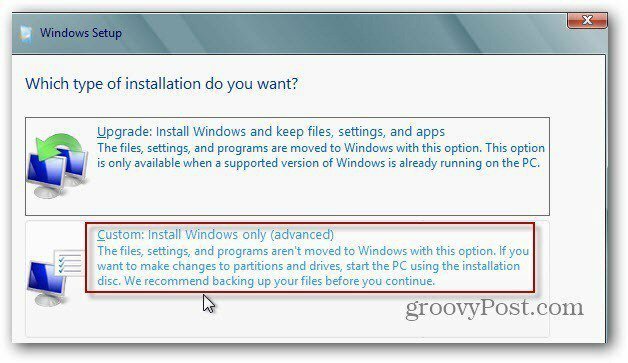
Ezután válassza ki a meghajtót, amelyet éppen partícióval készített a Windows 8-hoz, a fenti lépésekben. Saját esetemben létrehoztam egy 20 GB-os Windows8 nevű partíciót, hogy könnyen megtalálhassam.
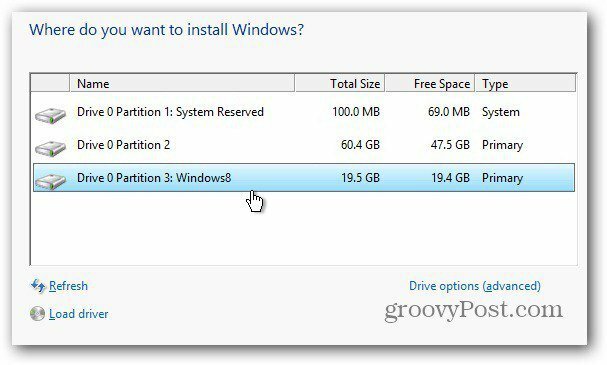
A Windows 8 a szokásos módon indítja el a telepítést.
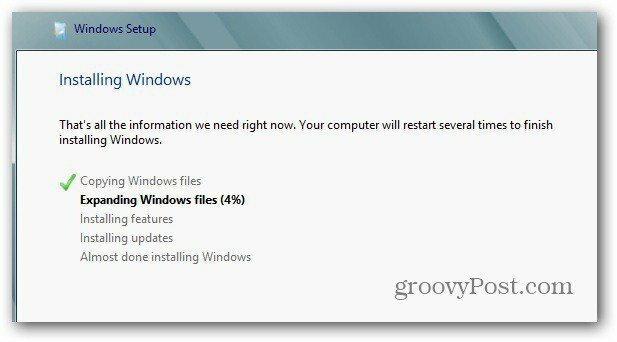
Minden egyes újraindítás után a rendszerindító képernyőn választhat a Windows 8 és a Windows 7 között. Ha hiányzik, és nem választ ki semmit, alapértelmezés szerint 30 másodperc után elindul a Windows 8 rendszerbe.
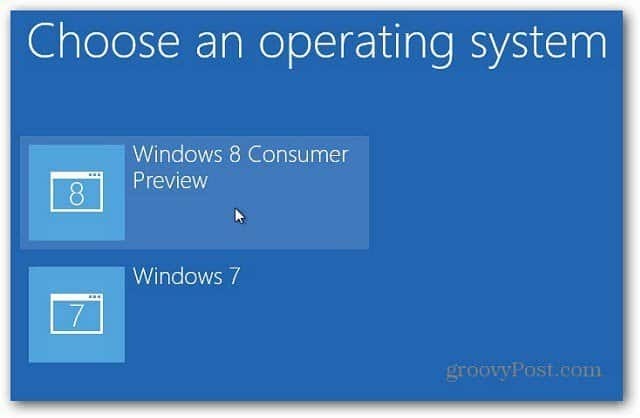
Ezután fejezze be a Windows 8 többi beállításának beállítását és jelentkezzen be.
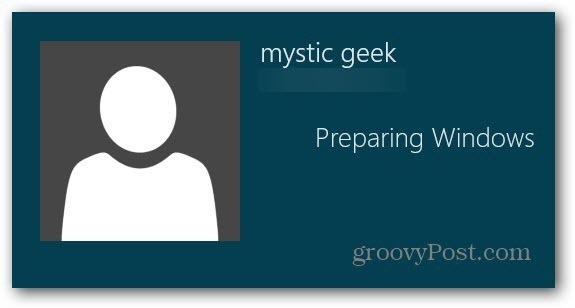
Nesze! A Windows 7 és a Windows 8 operációs rendszert futtató kettős rendszerindító rendszerével már rendelkezik.

Minden alkalommal, amikor újraindítja, megkapja a rendszerbetöltő programot, amely megkérdezi, indul-e a Windows 7 vagy a Windows 8 Consumer Preview alkalmazásban.
